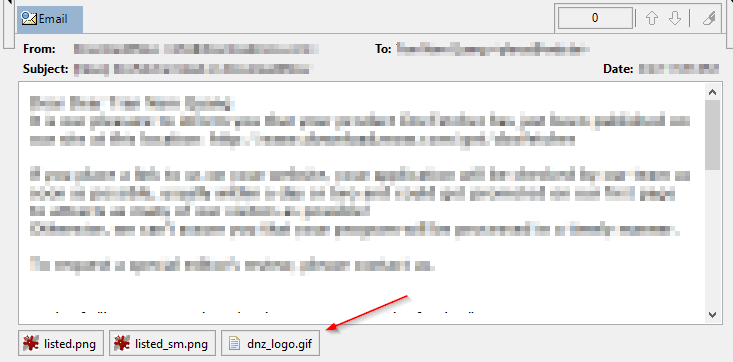Κατασκευή ευρετηρίου
Υποστήριξη για αρχεία OST: Εκτός από τα αρχεία PST, το DocFetcher Pro και το DocFetcher Server μπορούν επίσης να διαβάσουν αρχεία OST. Ωστόσο, θα πρέπει να γνωρίζετε ότι τα αρχεία OST είναι στην πραγματικότητα απλώς αρχεία προσωρινής αποθήκευσης όπου το Outlook αποθηκεύει προσωρινά κάποιο τμήμα των δεδομένων από έναν διαδικτυακό λογαριασμό για χρήση εκτός σύνδεσης. Επομένως, εάν δημιουργήσετε ευρετήριο για αρχεία OST, θα διαπιστώσετε ότι πολλά email και συνημμένα email που θα περιμένατε να δείτε απλώς δεν υπάρχουν εκεί. Τα αρχεία PST είναι αυτά που χρησιμοποιεί το Outlook για πλήρη, μακροπρόθεσμη αποθήκευση email, επομένως προτιμήστε πάντα τη δημιουργία ευρετηρίου για αρχεία PST έναντι αρχείων OST όπου είναι δυνατόν. Για περισσότερες πληροφορίες σχετικά με τα αρχεία PST και OST, και οδηγίες για το πώς να εξάγετε σε αρχεία PST, δείτε αυτή τη σελίδα από τη Microsoft.
Χειρισμός αρχείων PST και OST ως αρχείων: Το DocFetcher χειρίζεται τα αρχεία PST ως ένα ειδικό είδος πηγής δεδομένων. Αντίθετα, το DocFetcher Pro και το DocFetcher Server χειρίζονται τα αρχεία PST και OST σαν να ήταν αρχεία συμπίεσης, σε αρχή δεν διαφέρουν από τα αρχεία zip, 7z ή rar. Αυτό έχει δύο σημαντικά πλεονεκτήματα:
- Δημιουργία ευρετηρίου σε δέσμες για αρχεία PST και OST: Στο DocFetcher, ο μόνος τρόπος για να δημιουργήσετε ευρετήριο για δώδεκα ή ακόμη και εκατό αρχεία PST είναι να τα επιλέξετε για ευρετηριοποίηση ένα προς ένα. Στο DocFetcher Pro και το DocFetcher Server, επειδή τα αρχεία PST και OST είναι απλώς αρχεία, μπορείτε απλώς να επιλέξετε τον γονικό φάκελο που περιέχει όλα αυτά τα αρχεία και να τα ευρετηριοποιήσετε όλα με μία κίνηση.
- Κατασκευή ευρετηρίου για συμπιεσμένα αρχεία PST και OST: Στο DocFetcher Pro και το DocFetcher Server, επειδή τα αρχεία PST και OST είναι απλώς αρχεία, είναι πλήρως ενσωματωμένα με την ικανότητα του προγράμματος να διασχίζει αρχεία σε αυθαίρετο επίπεδο εμφωλευμένων αρχείων. Σε συγκεκριμένους όρους, αυτό σημαίνει ότι το DocFetcher Pro και το DocFetcher Server μπορούν για παράδειγμα να διαβάσουν ένα αρχείο PST μέσα σε ένα αρχείο zip, το οποίο με τη σειρά του βρίσκεται μέσα σε ένα αρχείο 7z, το οποίο με τη σειρά του… και ούτω καθεξής. Κάτι σαν αυτό: C:\...\αρχείο1.7z\αρχείο2.zip\Outlook.pst Αυτό είναι κάτι που δεν είναι δυνατόν με το DocFetcher· το τελευταίο μπορεί να χειριστεί μόνο μη συμπιεσμένα αρχεία PST.
Κατασκευή ευρετηρίου για email με περιεχόμενο μόνο HTML ή RTF: Τα email συνήθως περιέχουν είτε περιεχόμενο απλού κειμένου, περιεχόμενο HTML, περιεχόμενο RTF, ή οποιονδήποτε συνδυασμό αυτών. Το DocFetcher μπορεί να διαβάσει μόνο περιεχόμενο απλού κειμένου, επομένως εάν για παράδειγμα ένα email έχει μόνο περιεχόμενο HTML και κανένα περιεχόμενο απλού κειμένου, τότε το DocFetcher αποτυγχάνει να εξαγάγει οποιοδήποτε κείμενο από το περιεχόμενο. Ως συνέπεια, το email πιθανώς δεν θα εμφανιστεί ποτέ στα αποτελέσματα αναζήτησης. Αντίθετα, το DocFetcher Pro και το DocFetcher Server θα προσπαθήσουν πρώτα να διαβάσουν το περιεχόμενο απλού κειμένου του email. Εάν το περιεχόμενο απλού κειμένου δεν υπάρχει, το περιεχόμενο HTML χρησιμοποιείται ως εφεδρικό. Εάν το περιεχόμενο HTML επίσης δεν υπάρχει, τότε το περιεχόμενο RTF χρησιμοποιείται ως εφεδρικό.
Κατασκευή ευρετηρίου για συνημμένα αρχεία: Το DocFetcher μπορεί να δημιουργήσει ευρετήριο για συνημμένα email, με μία σημαντική επιφύλαξη: Δεν μπορεί να κοιτάξει μέσα σε αρχεία συμπίεσης. Έτσι για παράδειγμα, εάν κατά τη δημιουργία ευρετηρίου δει ένα email στο οποίο είναι συνημμένα ένα αρχείο PDF και ένα αρχείο zip, το email και το αρχείο PDF δημιουργούν ευρετήριο, ενώ ό,τι βρίσκεται μέσα στο αρχείο zip εξαιρείται. Στο DocFetcher Pro και το DocFetcher Server, τα περιεχόμενα του αρχείου zip δημιουργούν επίσης ευρετήριο, και ακόμη και απεριόριστα επίπεδα εμφωλευμένων αρχείων υποστηρίζονται, π.χ., ένα αρχείο 7z μέσα στο αρχείο zip.
Αποτελέσματα
Επικάλυψη εικονιδίου για email με συνημμένα: Στο πλαίσιο αποτελεσμάτων του DocFetcher Pro και του DocFetcher Server, τα email με συνημμένα έχουν μια επιπλέον επικάλυψη πάνω στα εικονίδιά τους για να υποδείξουν την παρουσία των συνημμένων:
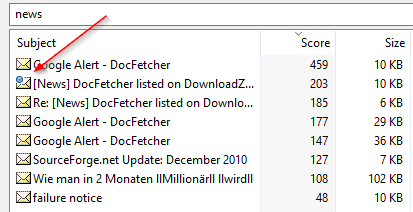
Προεπισκόπηση
Γραμμή συνημμένων email: Στην προεπισκόπηση email του DocFetcher Pro, εάν το εν λόγω email έχει συνημμένα, εμφανίζεται μια γραμμή συνημμένων στο κάτω μέρος της προεπισκόπησης, όπως φαίνεται στο παρακάτω στιγμιότυπο οθόνης. Κάνοντας αριστερό κλικ σε ένα συνημμένο το ανοίγει στον εξωτερικό προβολέα που συσχετίζεται με τον τύπο αρχείου. Κάνοντας δεξί κλικ ανοίγει ένα μενού περιβάλλοντος με ενέργειες “Άνοιγμα”, “Αποθήκευση ως”, “Άνοιγμα όλων” και “Αποθηκεύω όλα”. Εάν το συνολικό πλάτος των στοιχείων ελέγχου συνημμένων είναι μεγαλύτερο από τον διαθέσιμο οριζόντιο χώρο, μπορείτε να σύρετε τη γραμμή συνημμένων αριστερά και δεξιά για να αποκαλύψετε κρυμμένα συνημμένα. Το DocFetcher Server έχει επί του παρόντος την ίδια γραμμή συνημμένων, αλλά με λιγότερη λειτουργικότητα: Μπορείτε να κατεβάσετε μόνο ένα συνημμένο τη φορά, και αντί για υποστήριξη σύρσιμου υπάρχει μια οριζόντια γραμμή κύλισης. Server Not available in DocFetcher Server